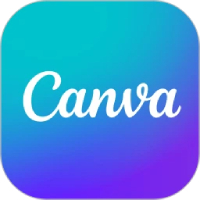PhotoZoom是一款新颖的、技术上具有革命性的对数码图片进行放大的工具。 如果我们想放大一张图片,图片放大后会出现失真的情况,您可以使用PhotoZoom Pro这款软件对图片进行放大操作,可以将尽可能地提高放大图片的品质。喜欢PhotoZoom的朋友快来番茄下载站站下载体验吧!
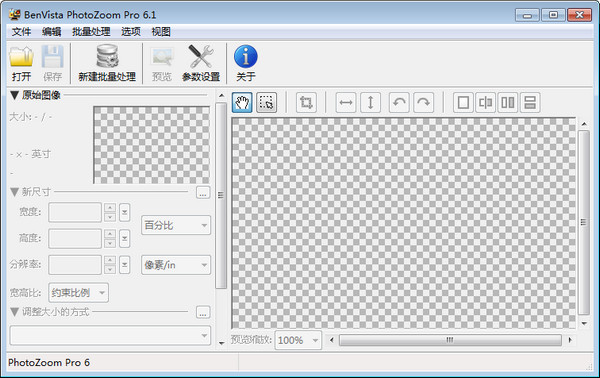
PhotoZoom Pro 功能介绍
—屡获殊荣的 S-Spline 技术,其中包括最新的 S-Spline Max 方法
—更高质量的图像放大、更高质量的尺寸缩减
— PhotoZoom适用于不同图像类型的预设
—高级微调工具:创建您自己的调整大小方法预设
—调整大小配置文件:一键选择自己钟爱的调整大小方法和尺寸设置的综合编辑。
—采用最新科技减少 JPEG 压缩带来的不自然感和杂色
—新的“清脆度”和“鲜艳度”设置可实现更亮丽、更逼真的照片放大
PhotoZoom Pro安装方法
1、在本站下载PhotoZoom Pro软件后,在电脑本地得到一个.exe文件,双击.exe文件进入软件安装界面,点击【下一步】继续安装。
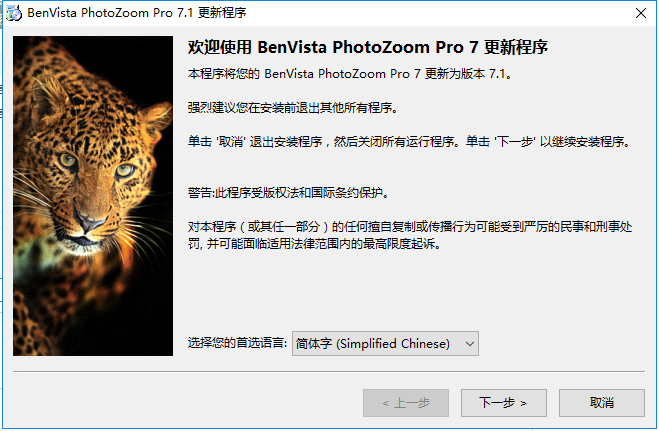
2、进入PhotoZoom Pro安装协议界面,您可以先阅读协议中的内容,阅读完成后,勾选【我接受此协议】然后点击【下一步】继续安装。
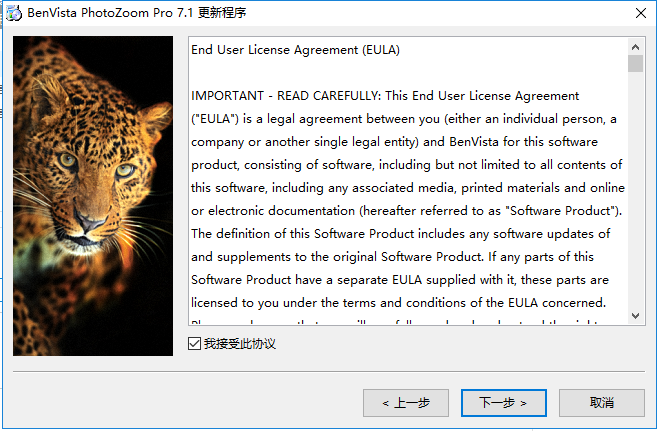
3、选择PhotoZoom Pro安装位置,您可以点击【下一步】软件或默认安装,或者您可以点击【浏览】在打开的选择安装位置窗口中,您可以自行选择软件的安装位置,安装完成后点击【下一步】。

4、选择PhotoZoom Pro快捷方式安装位置,选择完成后点击【下一步】继续安装。
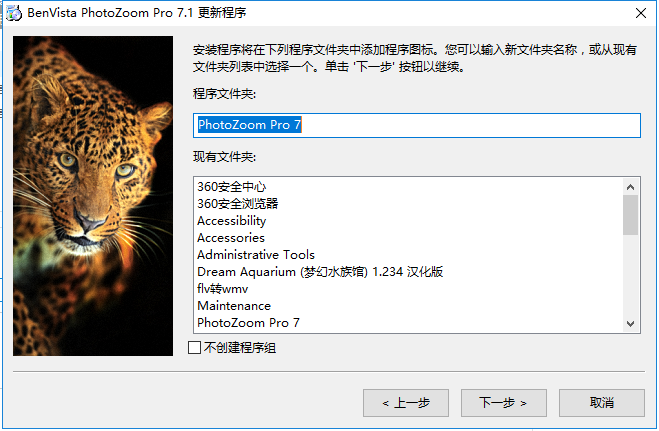
5、准备安装PhotoZoom Pro,如果您想修改软件的安装位置,您可以点击【上一步】进行修改,如果没有问题,点击【安装】就可以了,耐心等待软件安装完成就可以了。
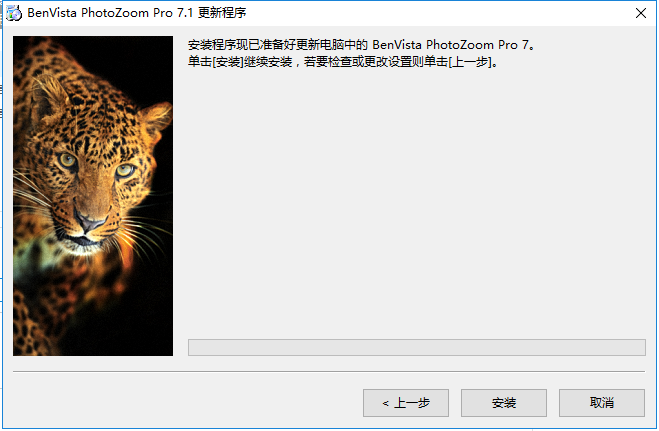
PhotoZoom Pro使用方法
1、双击PhotoZoom桌面快捷方式,打开软件后,点击工具栏中的【打开】选项,在弹出的打开图像窗口中选择您要操作的图片打开就可以了。
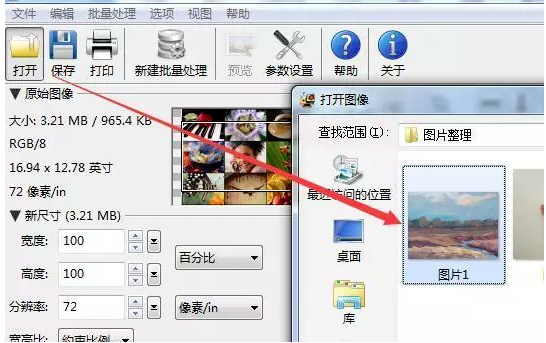
2、您可以使用PhotoZoom软件左侧的工具栏中的新尺寸选项调整图片的大小。
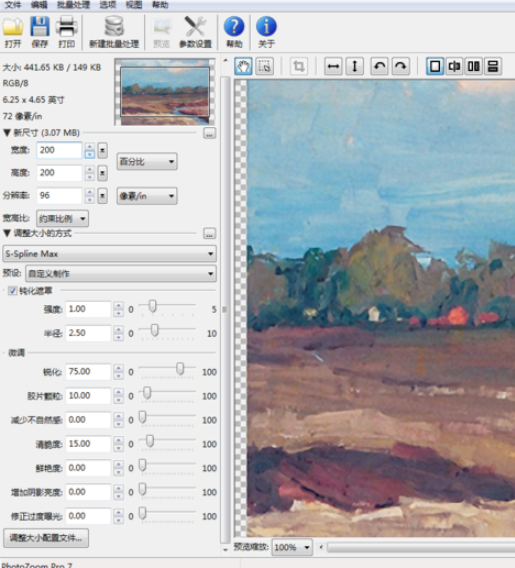
3、如果您想调整其他的效果,您可以点击调整大小方式后的【▼】在弹出的选项中选择您要操作的效果就可以了。您还可以在微调选项中调整效果也可以。
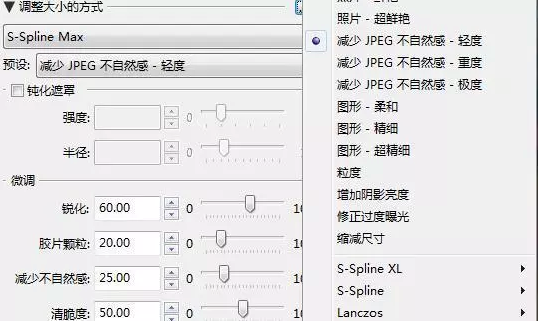
4、修改完成后,点击【保存】就可以了。
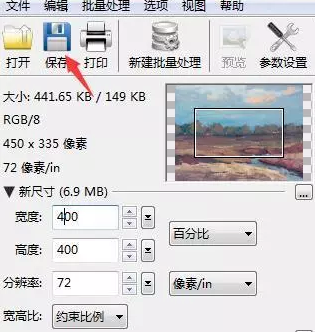
常见问题
放大图像时出现的失真问题
问题描述:
在放大图像时,尤其是位图图像,可能会出现失真、模糊或马赛克现象。
解答:
PhotoZoom采用了S-Spline Max等先进的插值算法技术,可以在一定程度上减少放大图像时的失真和模糊。但请注意,任何放大操作都会在一定程度上影响图像的原始质量,尤其是当原始图像的分辨率较低时。
为了获得更好的放大效果,建议用户尝试使用PhotoZoom提供的不同放大方法(如S-Spline Max、S-Spline XL等),并调整相应的参数(如胶片颗粒、锐化程度等),以找到最适合自己图像的处理方式。
PhotoZoom Pro更新日志
— 支持Mac OS X 10.9 (Mavericks), Windows 8, Photoshop CC;
— 采用最新S-Spline插值算法放大或缩小图像生成最高品质,降低JPEG低品质失真和噪点;
— 新增鲜艳度和清晰度微调设置、新增分屏预览:预览不同的调整大小方式;
— 针对不同类型图像,优化预设值;改进GPU加速以加速图像处理
— Raw图像现在支持独立的应用程序(插件已经支持)
番茄下载站小编推荐:
PhotoZoom是一款功能强大的图片放大软件。可以尽可能地提高放大或缩小时的图片的品质,对图片进行放大或缩小而没有锯齿、较少失真,方便您对图片进行一些操作。本站还为您准备了{recommendWords}等软件,欢迎前来下载。